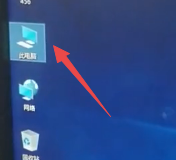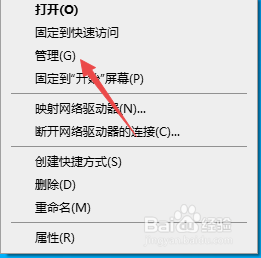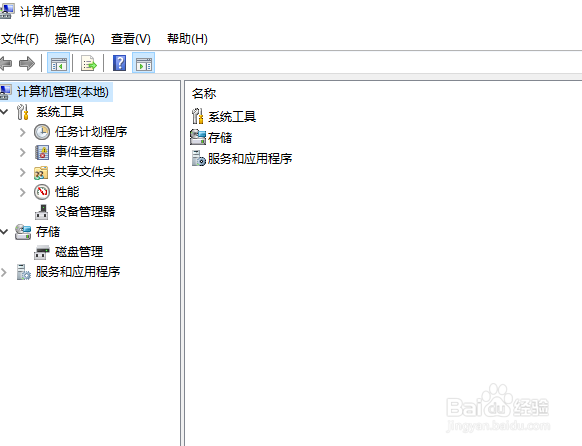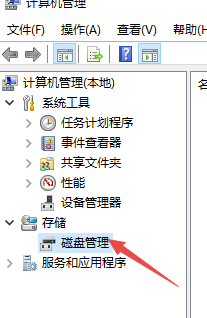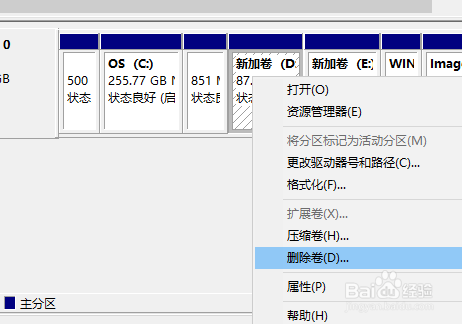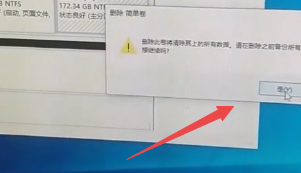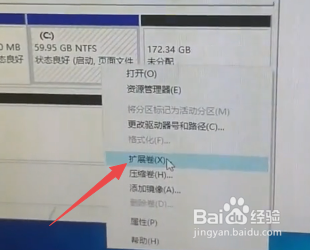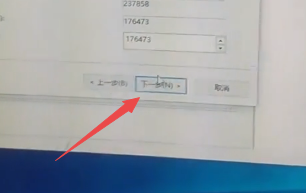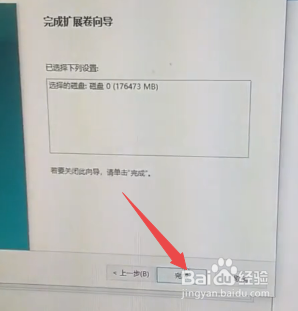win10如何给C盘扩容
1、1.将鼠标移到此电脑处
2、2.单击鼠标右键,点击 管理
3、3.此时就进入 计算机管理 界面
4、4.点击 磁盘管理
5、5.将鼠标移动到 新加卷D,单击鼠标右键,点击 删除
6、6.点击 确定
7、7.将 鼠标移动C盘,单击鼠标右键,点击 扩展卷
8、8.点击 下一步
9、9.点击 下一步
10、10.点击 完成,此时win10给C盘扩容就完成了
声明:本网站引用、摘录或转载内容仅供网站访问者交流或参考,不代表本站立场,如存在版权或非法内容,请联系站长删除,联系邮箱:site.kefu@qq.com。
阅读量:24
阅读量:96
阅读量:46
阅读量:75
阅读量:42